Иногда Windows выдает странное сообщение об ошибке при попытке удалить файл . Windows пишет: «не удалось найти этот элемент» и не позволяет удалить файл. Совершенно очевидно, что вы пытаетесь удалить то, что уже существует на вашем компьютере, но ошибка говорит об обратном.
Существует множество причин, по которым ваша машина не может обнаружить файл, как следует, и позволяет вам удалить его. Как только вы исправите эти основные проблемы, вы можете избавиться от файла с вашего компьютера и при удалении не будет писать — не удалось найти этот элемент.
Снять процесс, который может использовать файл
Первый способ будет работать, если проблема в том, что на вашем компьютере может быть запущена программа, которая каким-то образом использует ваш файл. Чтобы убедиться, что это не виновник, вы должны завершить процесс программы с помощью диспетчера задач, а затем попытаться удалить файл.
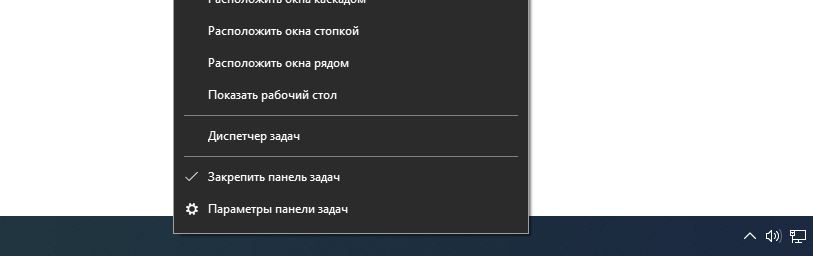
Не удается найти.. Проверьте правильно ли указано имя и повторите попытку. ERROR 2023
1) Щелкните правой кнопкой мыши на панели задач и выберите « Диспетчер задач» .
2) Нажмите на вкладку Процессы вверху.
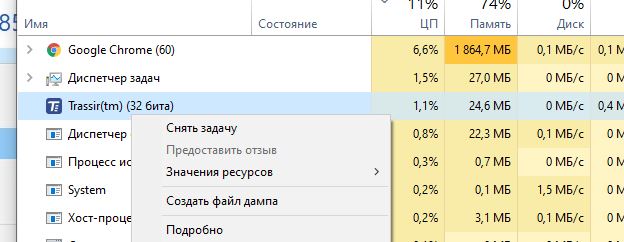
3) Найдите процесс, который, по вашему мнению, мешает процессу удаления. Щелкните правой кнопкой мыши по нему и выберите « Завершить задачу», чтобы завершить процесс.
После этого, возможно, файл можно будет удалить.
Создать архив и удалить файлы
Второй способ. Если вы ранее использовали WinRAR для создания архивов на своем компьютере, вы должны знать, что он позволяет удалять файлы после создания архива. Вы можете использовать ту же опцию, чтобы удалить файл, который продолжает выдавать ошибку «Не удалось найти этот элемент».
Идея в том, чтобы создать новый архив, используя проблемный файл, и позволить WinRAR удалить ваш файл после того, как архив был создан.
- Загрузите и установите приложение WinRAR на свой компьютер, если он у вас не установлен
- Щелкните правой кнопкой мыши файл, который вы хотите удалить, и выберите Добавить в архив . Это позволяет вам создать новый архив, используя выбранные файлы.
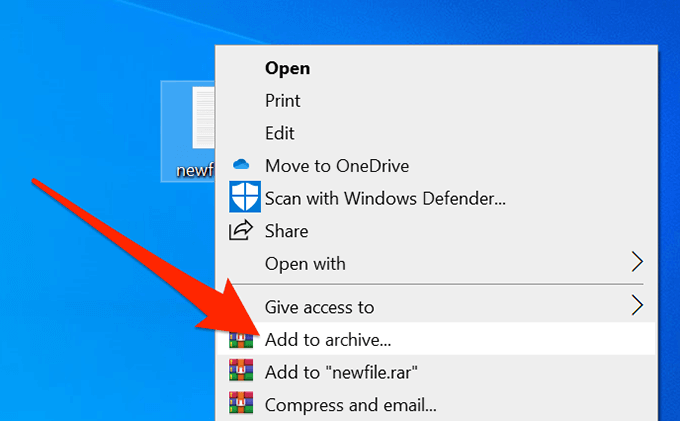
- На следующем экране вы можете настроить, как будет создаваться ваш архив. Там вы найдете опцию « Удалить файлы после архивации» . Установите флажок, настройте другие параметры по своему усмотрению и нажмите OK внизу.
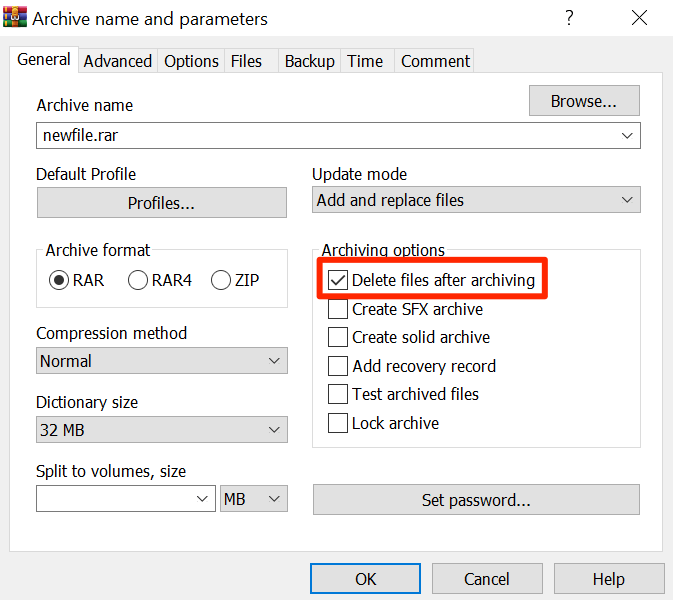
- Он создаст новый архив, содержащий ваш файл, а ваш проблемный файл будет удален. Теперь вы также можете удалить ранее созданный архив, щелкнув по нему правой кнопкой мыши и выбрав опцию Удалить .
Это нестандартная идея, которая должна работать в большинстве случаев.
Как исправить ошибку элемент не найден с помощью DelinvFile
Если два предыдущих способа вам не помогли, тогда вам точно должен помочь третий способ. Поскольку ошибка элемент не найден как удалить существует достаточно давно, разработчики создали специальные программы. Одной из них является DelinvFile, и она позволяет удалять файлы, которые вы не можете удалить самостоятельно. Вы можете использовать её, чтобы избавиться от проблемных файлов с вашего компьютера.
Появляется ОКНО — Не удается найти… УНИЧТОЖАЕМ ЗАРАЗУ! Ошибка не удалось найти
- Установите приложение DelinvFile на свой компьютер ( ссылка жми )
- Запустите приложение и перейдите в каталог, где находится ваш файл. Нажмите на свой файл, чтобы он был выбран.
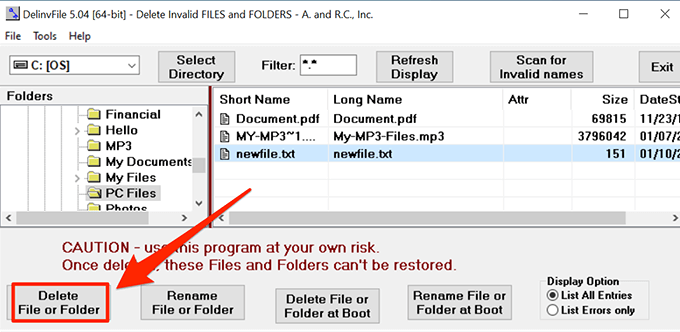
- Нажмите кнопку « Удалить файл или папку», чтобы начать удаление файла.
- Вы увидите запрос с просьбой подтвердить ваши действия. Нажмите Да, чтобы продолжить удаление вашего файла.
После этого неудаляемый файл должен удалиться.
Источник: goxp.ru
Как исправить ошибку «Не удалось найти этот элемент» в Windows 10
Как исправить ошибку «Не удалось найти этот элемент» в Windows 10
При удалении файла или папки пользователь может столкнуться с ошибкой «Не удалось найти этот элемент». В Windows 10 данная ошибка встречается относительно часто. В некоторых случаях указанного элемента действительно нет: например, вы его уже удалили, но он по-прежнему отображается в проводнике. Также бывает и такое, что от файла вовсе не удается избавиться. Причин этому может быть очень много, поэтому никогда нельзя точно сказать, как решить данную проблему.
Поскольку подобрать эффективный в любой ситуации метод невозможно, так же как и установить точную причину возникновения проблемы, придется пробовать существующие варианты один за другим. Разумеется, лучше начать с максимально простых и не затратных по времени способов. К таковым относятся:
- Перезагрузка устройства. Следует отметить, что речь идет именно о перезагрузке, а не о повторном запуске ПК. После этого проблемный файл зачастую исчезает.
- Обновление элементов проводника. Осуществляется так же, как и в браузере: нужно просто нажать на кнопку F5. Если до этого вы удалили элемент, то теперь все должно отображаться корректно.
- Удаление файла при помощи стороннего приложения «7-Zip». Хотя эта утилита является архиватором, она также позволяет без проблем избавиться от ненужных элементов. Для этого следует кликнуть по кнопке «Удалить» (обозначается красным крестом). В большинстве случаев ошибка не появляется.

Также можно воспользоваться съемным накопителем: проблемные элементы обычно переносятся на флешку без каких-либо проблем. Далее последнюю нужно просто отформатировать.
Если ни один из вариантов не помог, следует обратить внимание на архиваторы (в данном случае подойдет любой). Необходимо добавить элемент в архив и установить галочку напротив следующего пункта (на скриншоте показан интерфейс программы «WinRAR», но в других утилитах все должно быть похоже):

Таким образом, сам файл будет удален используемым приложением. Архив, в свою очередь, не должен вызывать эту же ошибку, поэтому избавиться от него не составит труда.
Как удалить папку с ошибкой «Элемент не найден»
Если при удалении папки вы получаете ошибку «Элемент не найден» , попробуйте удалить объект, используя его короткое имя в формате MSDOS 8.3.
Откройте классическую командную строку и выполните команду dir полный путь к каталогу, содержащему проблемную папку. Если в имени папки имеется недопустимый символ, рядом с обычным именем в консоли будет выведено короткое имя, в данном примере Temp~1.
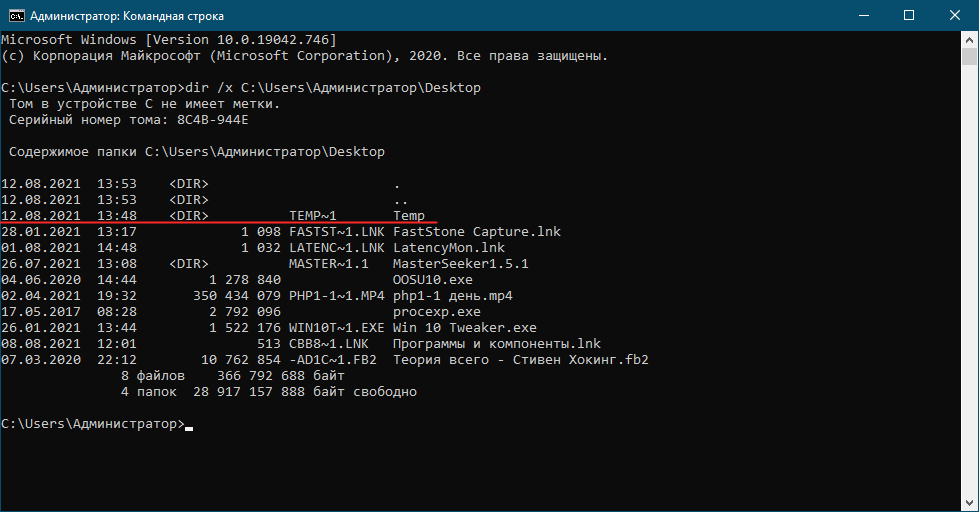
Его то и используем для удаления папки.
rd C:UsersАдминистраторDesktopTemp~1 /s
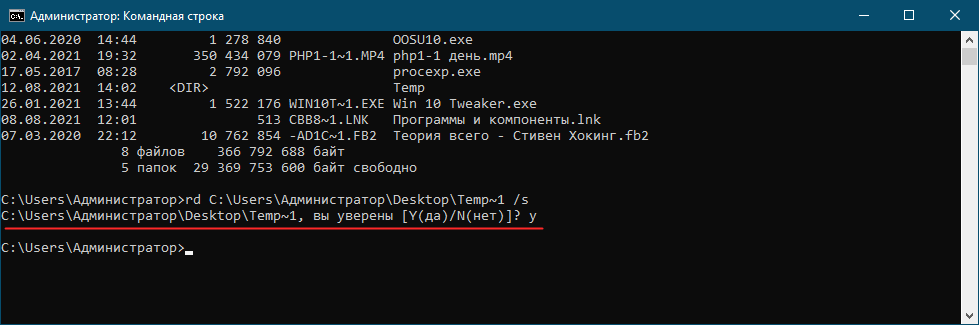
Папка будет удалена, если только она или расположенные в ней файлы не используются другими процессами.
Да, если на компьютере у вас установлен архиватор 7ZIP или WinRAR, можете удалить проблемную папку с его помощью.
Кликните по ней ПКМ, выберите в меню «Добавить к архиву», установите в открывшемся диалоговом окне флажок «Удалять файлы после сжатия» и нажмите «OK». Программа создаст архив, а затем удалит исходную папку.
Проверка прав на папку
Если вы видите сообщение не удалось найти этот элемент, проверим права, делается это просто, щелкаете правым кликом по папке и выбираете свойства.

Переходите на вкладку «Безопасность» и в идеале вы должны увидеть вот такое окно, где вы видите у кого какие права и есть возможность их изменить, добавим себе полный доступ.
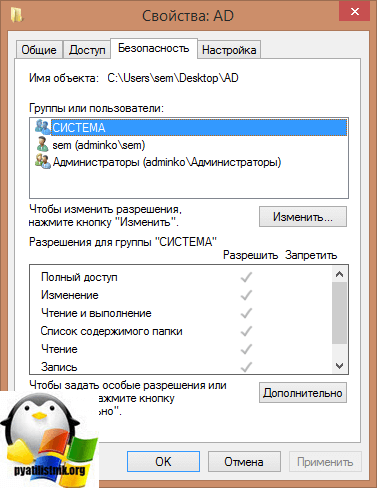
В случае с ошибкой: Не удалось найти этот элемент. Его больше нет. Проверьте расположение этого элемента и повторите попытку, вы увидите вот такую красоту:
Как видите прав вам поменять не дадут, давайте искать другие методы решения.
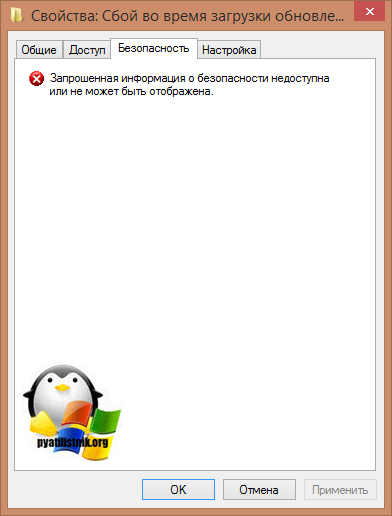
Что можно посоветовать для устранения ошибки
ШАГ 1
Банально, но самая первая рекомендация — просто перезагрузить компьютер (ноутбук).
Нередко, когда ошибка связана с некорректной работой проводника и файловой системы («не удаляемый» элемент (файл/папка) — после перезагрузки начнет «вести» себя, как и все остальные, и вы без труда удалите ее. ).

Перезагрузка компьютера / Windows 10
ШАГ 2
В ряде случаев проблемные каталоги достаточно легко удалить с помощью командной строки . Запустить ее нужно будет от имени админа.
Далее скопировать путь до той папки, которая не удаляется классическим способом (в моем случае «C:111»).

Копируем путь до папки, которую удаляем
После, в командной строке потребуется написать следующее: RD /S «C:111» (и нажать Enter).
Это команда удалит и сам указанный каталог, и все файлы, что в нем есть. Будьте аккуратны, т.к. командная строка не всегда переспрашивает.
Пример удаления каталога
В помощь!
Более подробно о том, как избавиться от папки/файла с помощью командной строки
ШАГ 3
Еще один весьма действенный способ решения вопроса — воспользоваться безопасным режимом загрузки Windows (при нем будут запущены только самые необходимые приложения и службы). И уже из-под него попробовать удалить нужные файл/папку.
Подробно не останавливаюсь — ссылка ниже поможет загрузить ОС в нужном режиме (работа же в нем не отличается от обычного режима).
В помощь!
Как зайти в безопасный режим в Windows 7÷10 — см. инструкцию.
ШАГ 4
Есть один замечательный коммандер ( речь о FAR) для работы с большим количеством файлов. Сейчас для многих он смотрится как анахронизм, но поверьте — эта штука до сих пор делает некоторые вещи надежнее, чем проводник!
Так вот, если в нем выделить «проблемный» элемент (скажем, папку) и нажать сочетание ALT+DEL — то запустится функция Wipe (уничтожение файла). Она отлично справляется со своей задачей (даже с весьма проблемными файлами), рекомендую попробовать!
Примечание : будьте аккуратнее с этим способом, т.к. файлы будут удалены, минуя корзину.

Far Manager — пример удаления папки
ШАГ 5
Есть спец. программы для удаления «не удаляющихся» файлов (извиняюсь за тавтологию). Одна из самых известных — Unlocker . После ее установки — в меню проводника появится соответствующее меню (использование крайне простое!). См. скрин ниже.
В помощь!
Программы для удаления не удаляемых файлов и папок — моя подборка

Как удалить папку в Unlocker
ШАГ 6
Также сейчас достаточно популярны загрузочные образы ISO (LiveCD называются) , которые можно записать на флешку и загрузиться с нее как будто бы это был жесткий диск с Windows.
Разумеется, после, вы сможете «прошерстить» все свои накопители на компьютере и удалить с них любые файлы. Только будьте аккуратнее, т.к. при работе с LiveCD вы сможете удалять и системные, и обычные, и скрытые файлы.
В помощь!
LiveCD для аварийного восстановления Windows — моя подборка (там же в заметке указано как подготовить такой накопитель)
Какие программы есть на диске «Стрельца. » // Пример рабочего стола при загрузке с LiveCD-флешки
PS
Если из вышеперечисленного ничего не помогло — проверьте свой диск на ошибки (в ряде случаев при возникновении «потерянных элементов» могут быть найдены ошибки файловой системы. При проверке, кстати, они исправляются автоматически).
Если удалось вопрос решить иначе — дайте знать ⇓ (заранее спасибо!).
Ошибка «Не удалось найти этот элемент. Его больше нет»: как удалить сообщение простейшим методом?
Однако вышеописанная ситуация подобными способами исправляется не всегда. Вполне возможно, что файлы и каталоги, видимые при входе в пользовательскую регистрационную запись, были удалены на уровне администратора без перезагрузки (при обычной смене юзера). А может быть, пользователю просто не предоставлены расширенные права. Вот и получается, что проблема, как удалить «Не удалось найти этот элемент», сводится к тому, чтобы войти в систему именно с правом админа, после чего попытаться произвести попытку удаления повторно.
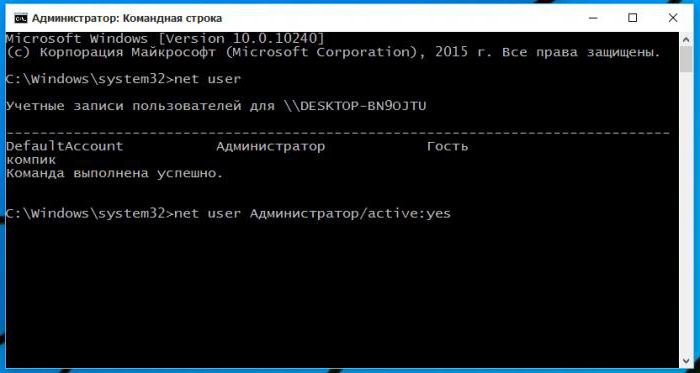
Не хотите постоянно менять учетные записи? Используйте командную строку, изначально запущенную от имени администратора, и пропишите в ней команду net user Администратор /active:yes (сами станете администратором при входе).
Дополнительные методы удалить файл или папку при ошибке
Если ни один из предложенных способов удаления не помог и сообщение «Элемент не найден» продолжает появляться, попробуйте такие варианты:
- По аналогии с последним методом, попробуйте удаление после архивации в Total Commander.
- Выполните проверку жесткого диска или другого накопителя, на котором расположен этот файл/папка на ошибки (см. Как проверить жесткий диск на ошибки, инструкция подойдет и для флешки) — иногда проблема бывает вызвана ошибками файловой системы, которые встроенная проверка Windows может исправить.
- Ознакомьтесь с дополнительными способами: Как удалить папку или файл, который не удаляется.
Надеюсь, один из вариантов оказался работоспособным в вашей ситуации и ненужное было удалено.
Источник: fobosworld.ru
Что делать, если при удалении папки Windows выдает сообщение «Элемент не найден»
Выполнив удаление файла или папки, неожиданно для себя вы можете обнаружить, что удаленный объект по-прежнему отображается в Проводнике. В таких случаях пользователи нередко пробуют удалить его повторно, но получают ошибку «Не удалось найти этот элемент» или «Элемент не найден. Его нет в таком-то расположении» . Ошибка иногда возникает вследствие сбоя в работе кэша Проводника.
И чтобы избавиться от «призрака», обычно бывает достаточно обновления окна или перезапуска оболочки Windows.
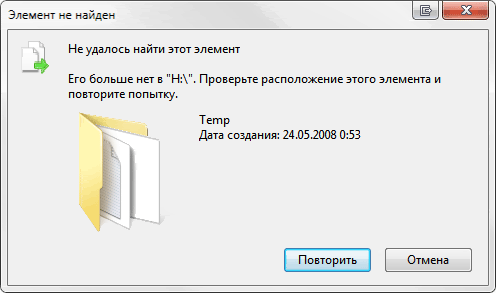
Но эта же ошибка может возникнуть и при других обстоятельствах.
В описанном выше примере файл или папка физически отсутствуют в указанном расположении, иная складывается ситуация, когда объект на диске присутствует и с ним можно работать, например, открыть якобы несуществующую папку и отредактировать имеющиеся в ней файлы. С чем это может быть связано? Замечено, что такая проблема иногда возникает при работе с файлами и папками в файловой системе NTFS , имеющими в конце имени пробел или точку.
Такое имя объекта в Windows является некорректным, так как та же точка в конце имени идентифицируется как символ, за которым должно следовать расширение. Нельзя в Проводнике создать файл, последним символом в имени которого была бы точка, то же самое ограничение действует и для папок. Соответственно, когда Windows сталкивается с таким объектом, она не знает, как правильно себя с ним вести. Кстати, если открыть свойства папки с точкой в конце имени, то можно будет увидеть, что она имеет пустые атрибуты.
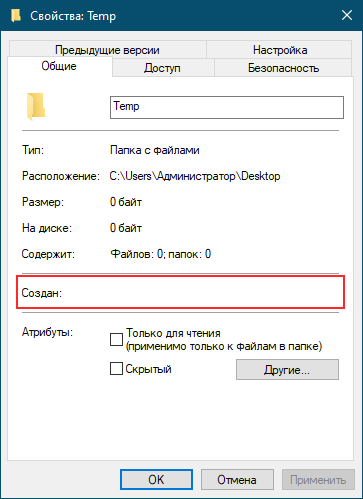
Как удалить папку с ошибкой «Элемент не найден»
Если при удалении папки вы получаете ошибку «Элемент не найден» , попробуйте удалить объект, используя его короткое имя в формате MSDOS 8.3.
Откройте классическую командную строку и выполните команду dir полный путь к каталогу, содержащему проблемную папку. Если в имени папки имеется недопустимый символ, рядом с обычным именем в консоли будет выведено короткое имя, в данном примере Temp~1.
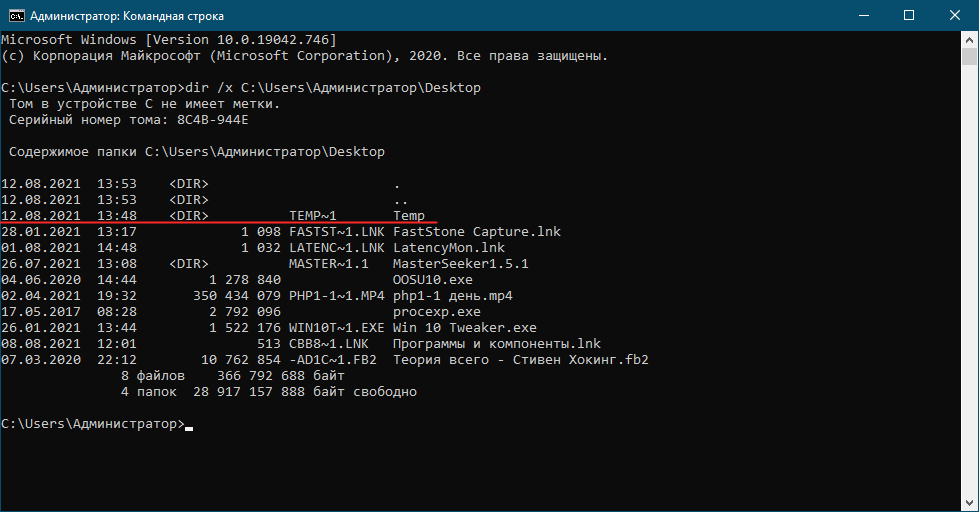
Его то и используем для удаления папки.
rd C:UsersАдминистраторDesktopTemp~1 /s
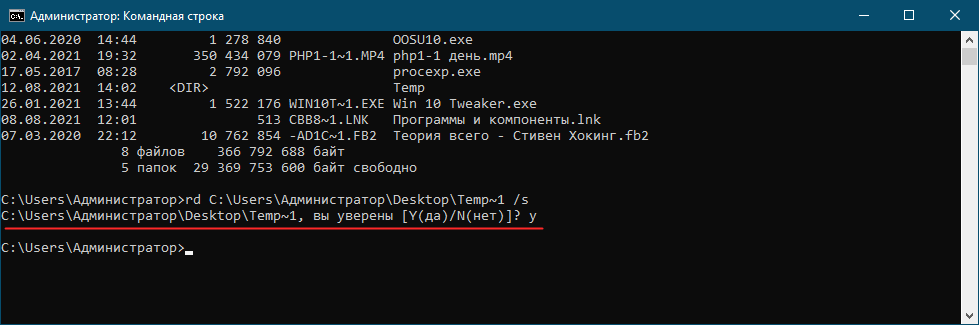
Папка будет удалена, если только она или расположенные в ней файлы не используются другими процессами.
Да, если на компьютере у вас установлен архиватор 7ZIP или WinRAR, можете удалить проблемную папку с его помощью.
Кликните по ней ПКМ, выберите в меню «Добавить к архиву», установите в открывшемся диалоговом окне флажок «Удалять файлы после сжатия» и нажмите «OK». Программа создаст архив, а затем удалит исходную папку.
Источник: www.white-windows.ru